MS Excel.pptx
- Количество слайдов: 23
 MS Excel Подготовила студентка 1 курса Сары Диана 11 -РТ
MS Excel Подготовила студентка 1 курса Сары Диана 11 -РТ
 Табличный процессор MS Excel предназначен для реализации различных вычислений. Вычисления организуются с помощью формул. Любая формула MS Excel начинается со знака "=". Формулу можно определить следующим образом.
Табличный процессор MS Excel предназначен для реализации различных вычислений. Вычисления организуются с помощью формул. Любая формула MS Excel начинается со знака "=". Формулу можно определить следующим образом.
 1) константа или ссылка на ячейку является формулой; при этом константа может быть записана без знака "=";
1) константа или ссылка на ячейку является формулой; при этом константа может быть записана без знака "=";
 2) если А и В – формулы, то новыми формулами будут: =А+В (сумма формул является формулой); =А-В (разность формул является формулой); =А*В (произведение формул является формулой); =А/В (частное формул является формулой); =A
2) если А и В – формулы, то новыми формулами будут: =А+В (сумма формул является формулой); =А-В (разность формул является формулой); =А*В (произведение формул является формулой); =А/В (частное формул является формулой); =A
 Специальные символы Чтобы задать формулу для ячейки, необходимо активизировать ее (поставить курсор) и ввести равно (=). Так же можно вводить знак равенства в строку формул. После введения формулы нажать Enter. В ячейке появится результат вычислений.
Специальные символы Чтобы задать формулу для ячейки, необходимо активизировать ее (поставить курсор) и ввести равно (=). Так же можно вводить знак равенства в строку формул. После введения формулы нажать Enter. В ячейке появится результат вычислений.
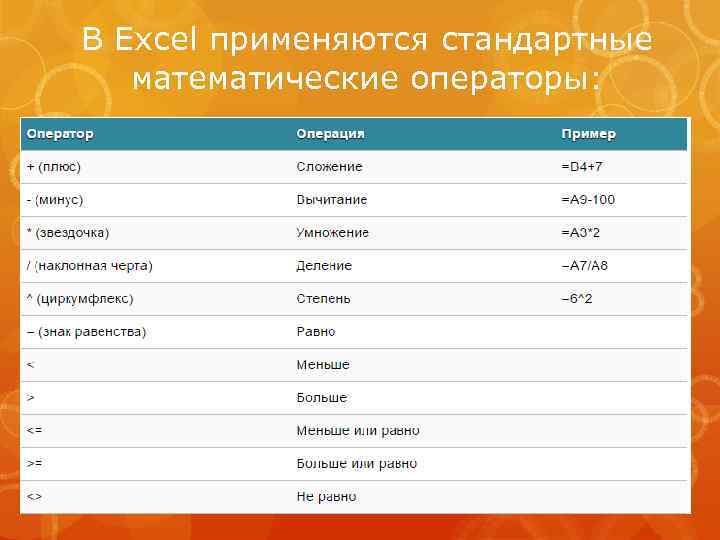 В Excel применяются стандартные математические операторы:
В Excel применяются стандартные математические операторы:
 Символ «*» используется обязательно при умножении. Опускать его, как принято во время письменных арифметических вычислений, недопустимо. То есть запись (2+3)5 Excel не поймет. Программу Excel можно использовать как калькулятор. То есть вводить в формулу числа и операторы математических вычислений и сразу получать результат.
Символ «*» используется обязательно при умножении. Опускать его, как принято во время письменных арифметических вычислений, недопустимо. То есть запись (2+3)5 Excel не поймет. Программу Excel можно использовать как калькулятор. То есть вводить в формулу числа и операторы математических вычислений и сразу получать результат.
 Но чаще вводятся адреса ячеек. То есть пользователь вводит ссылку на ячейку, со значением которой будет оперировать формула.
Но чаще вводятся адреса ячеек. То есть пользователь вводит ссылку на ячейку, со значением которой будет оперировать формула.
 Логические выражения используются для записи условий, в которых сравниваются числа, функции, формулы, текстовые или логические значения. Любое логическое выражение должно содержать по крайней мере один оператор сравнения, который определяет отношение между элементами логического выражения. Ниже представлен список операторов сравнения Excel: = Равно > Больше < Меньше >= Больше или равно <= Меньше или равно <> Не равно Результатом логического выражения является логическое значение ИСТИНА (1) или логическое значение ЛОЖЬ (0).
Логические выражения используются для записи условий, в которых сравниваются числа, функции, формулы, текстовые или логические значения. Любое логическое выражение должно содержать по крайней мере один оператор сравнения, который определяет отношение между элементами логического выражения. Ниже представлен список операторов сравнения Excel: = Равно > Больше < Меньше >= Больше или равно <= Меньше или равно <> Не равно Результатом логического выражения является логическое значение ИСТИНА (1) или логическое значение ЛОЖЬ (0).
 Функция ЕСЛИ (IF) имеет следующий синтаксис: =ЕСЛИ (логическое_выражение; значение_если _истина; значение_если_ложь)
Функция ЕСЛИ (IF) имеет следующий синтаксис: =ЕСЛИ (логическое_выражение; значение_если _истина; значение_если_ложь)
 • Следующая формула возвращает значение 10, если значение в ячейке А 1 больше 3, а в противном случае - 20: =ЕСЛИ(А 1>3; 10; 20) • В качестве аргументов функции ЕСЛИ можно использовать другие функции. В функции ЕСЛИ можно использовать текстовые аргументы. Например: =ЕСЛИ(А 1>=4; "Зачет сдал"; "Зачет не сдал")
• Следующая формула возвращает значение 10, если значение в ячейке А 1 больше 3, а в противном случае - 20: =ЕСЛИ(А 1>3; 10; 20) • В качестве аргументов функции ЕСЛИ можно использовать другие функции. В функции ЕСЛИ можно использовать текстовые аргументы. Например: =ЕСЛИ(А 1>=4; "Зачет сдал"; "Зачет не сдал")
 • Можно использовать текстовые аргументы в функции ЕСЛИ, чтобы при невыполнении условия она возвращала пустую строку вместо 0. Например: =ЕСЛИ(СУММ(А 1: А 3)=30; А 10; "") • Аргумент логическое_выражение функции ЕСЛИ может содержать текстовое значение. Например: =ЕСЛИ(А 1="Динамо"; 10; 290) Эта формула возвращает значение 10, если ячейка А 1 содержит строку "Динамо", и 290, если в ней находится любое другое значение. Совпадение между сравниваемыми текстовыми значениями должно быть точным, но без учета регистра.
• Можно использовать текстовые аргументы в функции ЕСЛИ, чтобы при невыполнении условия она возвращала пустую строку вместо 0. Например: =ЕСЛИ(СУММ(А 1: А 3)=30; А 10; "") • Аргумент логическое_выражение функции ЕСЛИ может содержать текстовое значение. Например: =ЕСЛИ(А 1="Динамо"; 10; 290) Эта формула возвращает значение 10, если ячейка А 1 содержит строку "Динамо", и 290, если в ней находится любое другое значение. Совпадение между сравниваемыми текстовыми значениями должно быть точным, но без учета регистра.
 Функции И, ИЛИ, НЕ • Функции И (AND), ИЛИ (OR), НЕ (NOT) - позволяют создавать сложные логические выражения. Эти функции работают в сочетании с простыми операторами сравнения. Функции И и ИЛИ могут иметь до 30 логических аргументов и имеют синтаксис: =И (логическое_значение 1; логическое_значение 2. . . ) =ИЛИ (логическое_значение 1; логическое_значение 2. . . )
Функции И, ИЛИ, НЕ • Функции И (AND), ИЛИ (OR), НЕ (NOT) - позволяют создавать сложные логические выражения. Эти функции работают в сочетании с простыми операторами сравнения. Функции И и ИЛИ могут иметь до 30 логических аргументов и имеют синтаксис: =И (логическое_значение 1; логическое_значение 2. . . ) =ИЛИ (логическое_значение 1; логическое_значение 2. . . )
 • Функция НЕ имеет только один аргумент и следующий синтаксис: =НЕ(логическое_значение) Функция НЕ меняет значение своего аргумента на противоположное логическое значение и обычно используется в сочетании с другими функциями. Эта функция возвращает логическое значение ИСТИНА, если аргумент имеет значение ЛОЖЬ, и логическое значение ЛОЖЬ, если аргумент имеет значение ИСТИНА.
• Функция НЕ имеет только один аргумент и следующий синтаксис: =НЕ(логическое_значение) Функция НЕ меняет значение своего аргумента на противоположное логическое значение и обычно используется в сочетании с другими функциями. Эта функция возвращает логическое значение ИСТИНА, если аргумент имеет значение ЛОЖЬ, и логическое значение ЛОЖЬ, если аргумент имеет значение ИСТИНА.
 Функции ИСТИНА и ЛОЖЬ • Функции ИСТИНА (TRUE) и ЛОЖЬ (FALSE) предоставляют альтернативный способ записи логических значений ИСТИНА и ЛОЖЬ. Эти функции не имеют аргументов и выглядят следующим образом: =ИСТИНА() =ЛОЖЬ()
Функции ИСТИНА и ЛОЖЬ • Функции ИСТИНА (TRUE) и ЛОЖЬ (FALSE) предоставляют альтернативный способ записи логических значений ИСТИНА и ЛОЖЬ. Эти функции не имеют аргументов и выглядят следующим образом: =ИСТИНА() =ЛОЖЬ()
 • Например, ячейка А 1 содержит логическое выражение. Тогда следующая функция возвратить значение "Проходите", если выражение в ячейке А 1 имеет значение ИСТИНА: =ЕСЛИ(А 1=ИСТИНА(); "Проходите"; "Стоп") В противном случае формула возвратит "Стоп"
• Например, ячейка А 1 содержит логическое выражение. Тогда следующая функция возвратить значение "Проходите", если выражение в ячейке А 1 имеет значение ИСТИНА: =ЕСЛИ(А 1=ИСТИНА(); "Проходите"; "Стоп") В противном случае формула возвратит "Стоп"
 Функция ЕПУСТО • Если нужно определить, является ли ячейка пустой, можно использовать функцию ЕПУСТО (ISBLANK), которая имеет следующий синтаксис: =ЕПУСТО(значение)
Функция ЕПУСТО • Если нужно определить, является ли ячейка пустой, можно использовать функцию ЕПУСТО (ISBLANK), которая имеет следующий синтаксис: =ЕПУСТО(значение)
 Формулы для обработки ошибок вычисления. • Ошибка #ДЕЛ/0! Если вы создали формулу, в которой производится деление на ноль, Excel вернет ошибку #ДЕЛ/0! • Ошибка #Н/Д возникает в случаях, когда ячейка, на которую ссылается формула, содержит #Н/Д.
Формулы для обработки ошибок вычисления. • Ошибка #ДЕЛ/0! Если вы создали формулу, в которой производится деление на ноль, Excel вернет ошибку #ДЕЛ/0! • Ошибка #Н/Д возникает в случаях, когда ячейка, на которую ссылается формула, содержит #Н/Д.
 Ошибка #ИМЯ? Excel может вернуть ошибку #ИМЯ? в следующих случаях: • Формула содержит неопределенный именованный диапазон • Формула содержит текст, который Excel интерпретирует как неопределенный именованный диапазон. Например, неправильно написанное имя функции вернет ошибку #ИМЯ? • Формула содержит текст не заключенный в кавычки • Формула содержит ссылку на диапазон, у которого отсутствует двоеточие между адресами ячеек • Формула использует функцию рабочего листа, которая была определена надстройкой, но надстройка не была установлена
Ошибка #ИМЯ? Excel может вернуть ошибку #ИМЯ? в следующих случаях: • Формула содержит неопределенный именованный диапазон • Формула содержит текст, который Excel интерпретирует как неопределенный именованный диапазон. Например, неправильно написанное имя функции вернет ошибку #ИМЯ? • Формула содержит текст не заключенный в кавычки • Формула содержит ссылку на диапазон, у которого отсутствует двоеточие между адресами ячеек • Формула использует функцию рабочего листа, которая была определена надстройкой, но надстройка не была установлена
 • Ошибка #ПУСТО! возникает в случае, когда формула пытается использовать пересечение двух диапазонов, которые фактически не пресекаются. Оператором пересечения в Excel является пробел. Следующая формула вернет #ПУСТО!, так как диапазоны не пересекаются.
• Ошибка #ПУСТО! возникает в случае, когда формула пытается использовать пересечение двух диапазонов, которые фактически не пресекаются. Оператором пересечения в Excel является пробел. Следующая формула вернет #ПУСТО!, так как диапазоны не пересекаются.
 Ошибка #ЧИСЛО! будет возвращена в следующих случаях: • В числовом аргументе формулы введено нечисловое значение (например, $1, 000 вместо 1000) • В формуле введен недопустимый аргумент (например, =КОРЕНЬ(-12)) • Функция, использующая итерацию, не может рассчитать результат. Примеры функций, использующих итерацию: ВСД(), СТАВКА() • Формула возвращает значение, которое слишком большое или слишком маленькое. Excel поддерживает значения между -1 E-307 и 1 E-307.
Ошибка #ЧИСЛО! будет возвращена в следующих случаях: • В числовом аргументе формулы введено нечисловое значение (например, $1, 000 вместо 1000) • В формуле введен недопустимый аргумент (например, =КОРЕНЬ(-12)) • Функция, использующая итерацию, не может рассчитать результат. Примеры функций, использующих итерацию: ВСД(), СТАВКА() • Формула возвращает значение, которое слишком большое или слишком маленькое. Excel поддерживает значения между -1 E-307 и 1 E-307.
 Ошибка #ССЫЛКА! возникает в случаях, когда формула использует недействительную ссылку на ячейку. Ошибка возникает в следующих ситуациях: • Вы удалили колонку или строку, на которую ссылалась ячейка формулы. Например, следующая формула вернёт ошибку, если первая строка или столбцы A или B были удалены: =A 1/B 1 • Вы удалили рабочий лист, на которую ссылалась ячейка формулы. Например, следующая формула вернёт ошибку, если Лист1 был удален: =Лист1!A 1 • Вы скопировали формулу в расположение, где относительная ссылка становится недействительной. Например, при копировании формулы из ячейки A 2 в ячейку A 1, формула вернет ошибку #ССЫЛКА!, так как она пытается обратиться к несуществующей ячейке. =A 1 -1 • Вы вырезаете ячейку и затем вставляете ее в ячейку, на которую ссылается формула. В этом случае будет возвращена ошибка #ССЫЛКА!
Ошибка #ССЫЛКА! возникает в случаях, когда формула использует недействительную ссылку на ячейку. Ошибка возникает в следующих ситуациях: • Вы удалили колонку или строку, на которую ссылалась ячейка формулы. Например, следующая формула вернёт ошибку, если первая строка или столбцы A или B были удалены: =A 1/B 1 • Вы удалили рабочий лист, на которую ссылалась ячейка формулы. Например, следующая формула вернёт ошибку, если Лист1 был удален: =Лист1!A 1 • Вы скопировали формулу в расположение, где относительная ссылка становится недействительной. Например, при копировании формулы из ячейки A 2 в ячейку A 1, формула вернет ошибку #ССЫЛКА!, так как она пытается обратиться к несуществующей ячейке. =A 1 -1 • Вы вырезаете ячейку и затем вставляете ее в ячейку, на которую ссылается формула. В этом случае будет возвращена ошибка #ССЫЛКА!
 Ошибка #ЗНАЧ! является самой распространенной ошибкой и возникает в следующих ситуациях: • Аргумент функции имеет неверный тип данных или формула пытается выполнить операцию, используя неверные данные. Например, при попытке сложения числового значения с текстовым, формула вернет ошибку • Аргумент функции является диапазоном, когда он должен быть одним значением • Пользовательские функции листа не рассчитываются. Для принудительного пересчета нажмите Ctrl + Alt + F 9 • Пользовательская функция листа пытается выполнить операцию, которая не является допустимой. Например, пользовательская функция не может изменить среду Excel или сделать изменения в других ячейках • Вы забыли нажать Ctrl + Shift + Enter при вводе формулы массива
Ошибка #ЗНАЧ! является самой распространенной ошибкой и возникает в следующих ситуациях: • Аргумент функции имеет неверный тип данных или формула пытается выполнить операцию, используя неверные данные. Например, при попытке сложения числового значения с текстовым, формула вернет ошибку • Аргумент функции является диапазоном, когда он должен быть одним значением • Пользовательские функции листа не рассчитываются. Для принудительного пересчета нажмите Ctrl + Alt + F 9 • Пользовательская функция листа пытается выполнить операцию, которая не является допустимой. Например, пользовательская функция не может изменить среду Excel или сделать изменения в других ячейках • Вы забыли нажать Ctrl + Shift + Enter при вводе формулы массива


